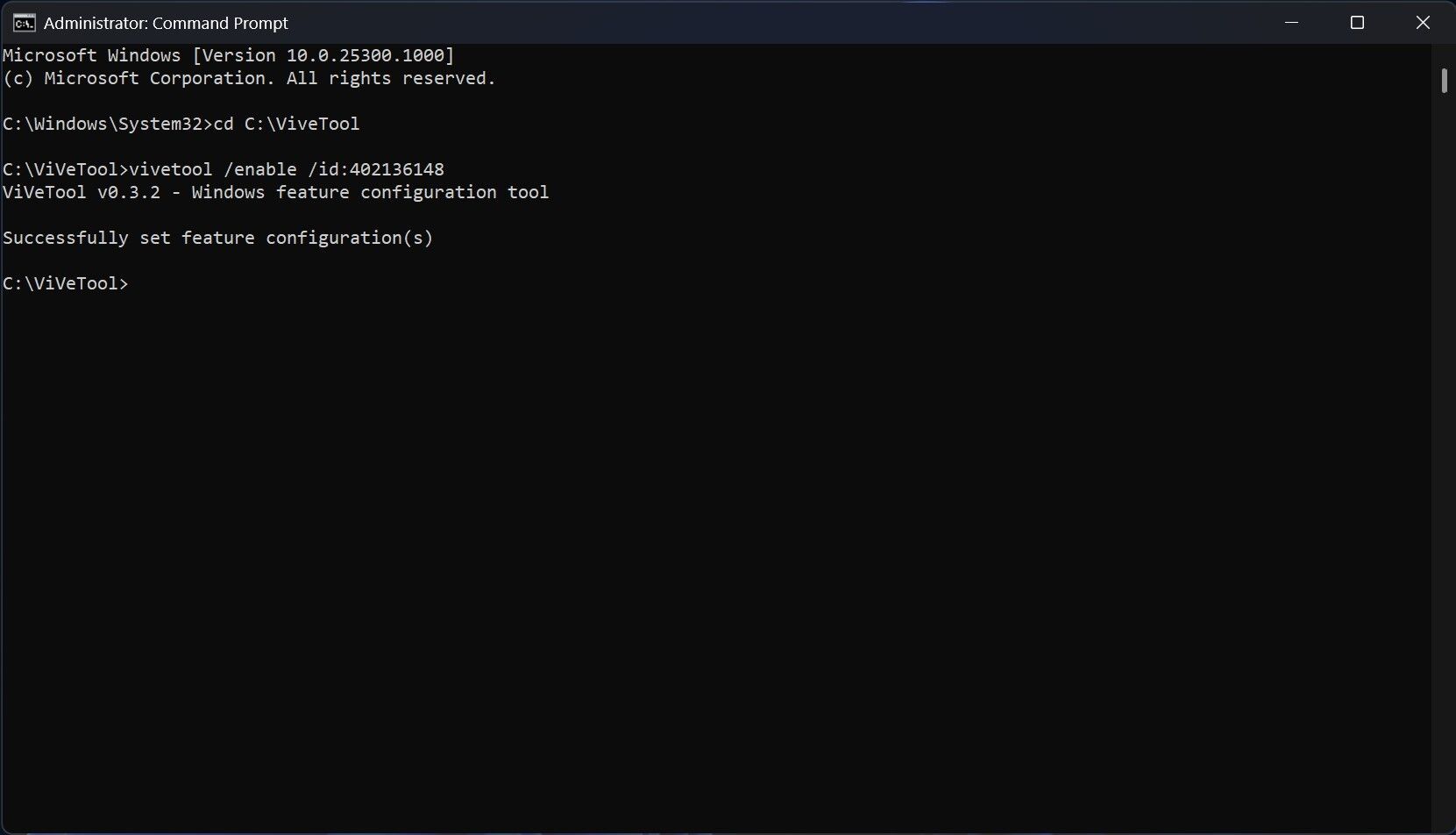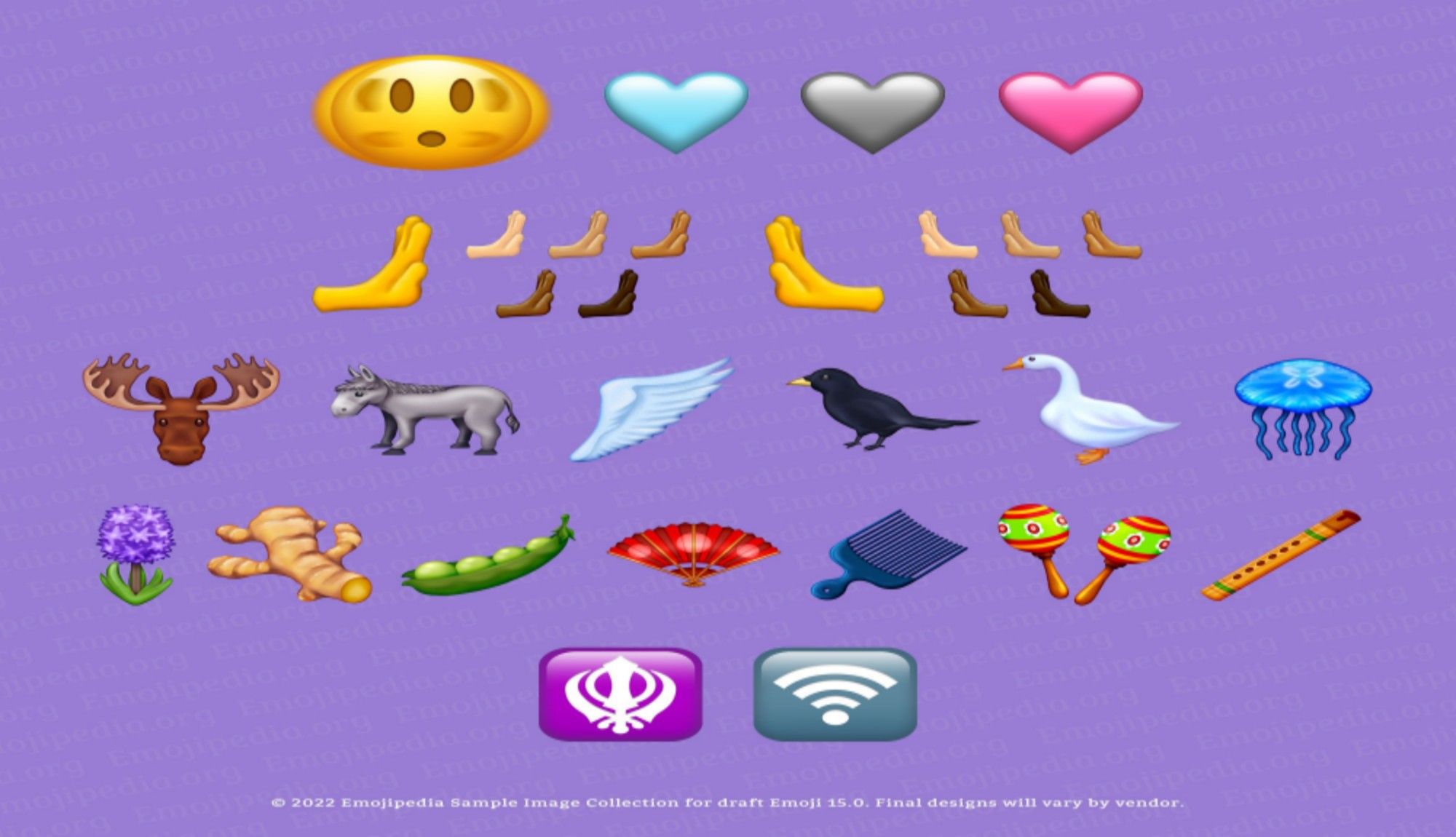Le Consortium Unicode publie chaque année un nouvel ensemble d’émoticônes pour nous aider à mieux nous exprimer. La dernière offre d’Unicode est Emoji 15, qui devrait atteindre toutes les principales plateformes d’ici la fin de 2023, y compris Windows 11.
Cependant, il se peut que vous n’ayez pas à attendre jusqu’à la fin de 2023 pour que Microsoft permette l’accès à Emoji 15 sur Windows 11. Si vous exécutez Windows 11 Dev Channel Insider build 23500 ou supérieur, vous pouvez maintenant activer Emoji 15 sur votre PC Windows 11.
Qu’est-ce que ViveTool, et pourquoi en avez-vous besoin pour activer Emoji 15 ?
ViveTool est un logiciel important pour ceux qui cherchent à activer les fonctionnalités cachées de Windows 11. Il est particulièrement populaire parmi les Windows Insiders, mais ceux qui utilisent les mises à jour stables de Windows 11 peuvent également l’utiliser.
Au moment de la rédaction de cet article, Emoji 15 est actuellement caché dans Windows 11 Dev Channel build 23500. C’est précisément la raison pour laquelle vous aurez besoin de ViveTool sur votre PC. Nous avons un guide détaillé sur le téléchargement et l’utilisation de ViveTool pour activer les nouvelles fonctionnalités.
Pour plus de commodité, lorsque vous installez ViveTool sur votre PC, assurez-vous que le contenu extrait se trouve dans le dossier C:/ViVeTool.
Comment activer Emoji 15 via ViveTool
Après avoir configuré ViveTool sur votre PC Windows 11, vous devez activer la fonction ID spécifique au support Emoji 15. Vous pouvez suivre les étapes ci-dessous pour activer la fonction ID pour le dernier jeu d’emojis d’Unicode sur Windows 11 :
- Ouvrez l’Invite de commande en tant qu’administrateur (voir comment ouvrir l’Invite de commande en tant qu’administrateur pour les étapes).
- Tapez la commande suivante et appuyez sur Entrez:
cd C:\ViVeTool
- Copiez et collez la commande suivante et appuyez sur Enter:
vivetool /enable /id:40213648
Une fois l’opération terminée, vous verrez apparaître à l’écran le message suivant : « Configuration réussie de la (des) fonction(s) ». La dernière étape consiste à redémarrer votre ordinateur pour que les modifications que vous venez d’effectuer puissent prendre effet.
Après le redémarrage, vous verrez sur votre clavier emoji un tas de nouveaux émoticônes basés sur la norme Unicode 15 de votre PC. Le clavier emoji apparaîtra sur l’écran de votre PC après avoir appuyé sur la touche Touche Win + . (clé de période) sur votre clavier.
Qu’est-ce que vous obtenez dans Emoji 15 ?
Selon le projet de notes de publication de la version 15 d’Emoji d’Unicode, seuls 31 emojis sont recommandés cette année, soit beaucoup moins que les 112 recommandations de l’année dernière. En fait, Unicode n’a jamais recommandé un ensemble de nouveaux emojis aussi réduit dans son histoire. En outre, c’est la première fois que la liste des recommandations ne comprend aucun nouvel emoji de personne.
Les 31 emojis recommandés comprennent :
- Visage tremblant
- Pink Heart
- Coeur bleu clair
- Coeur gris
- Donkey
- Élan
- Oie
- Aile
- Méduse
- Hyacinthe
- Gousse de pois
- Gingembre
- Ventilateur à main pliable
- Pince à cheveux
- Flûte traversière
- Maracas
- Khanda
- Sans fil
- Main poussant vers la droite
- Main poussant vers la gauche
- Oiseau noir
- Main poussant vers la droite : Teint clair
- Main poussant vers la droite : Teint de peau moyennement clair
- Main poussant vers la droite : Teint de peau moyen
- Main poussant vers la droite : Teint de peau moyennement foncé
- Main poussant vers la droite : Teinte de la peau foncée
- Main poussant vers la gauche : Teint clair
- Main poussant vers la gauche : Teint de peau moyennement clair
- Main poussant vers la gauche : Teint de peau moyen
- Main poussant vers la gauche : Teint de peau moyennement foncé
- Main poussant vers la gauche : Teint de peau foncé
Microsoft a son propre design pour les 31 emojis recommandés et approuvés par Unicode.
Quand Microsoft apportera-t-il Emoji 15 à chaque utilisateur de Windows 11 ?
Emoji 15 pourrait rester une fonctionnalité exclusive aux Windows Insiders, au moins jusqu’à la sortie de la mise à jour Windows 11 22H2 Moment 3. Il est possible que Microsoft commence à déployer la prise en charge d’Emoji 15 via Windows 11 Moment 3, prévu en avril. Quoi qu’il en soit, lorsqu’elle sera disponible pour tous, vous n’aurez plus besoin du ViveTool pour accéder au dernier ensemble d’emojis d’Unicode sur votre PC.
De nouvelles façons de s’exprimer sous Windows 11
Maintenant que vous connaissez les étapes pour activer Emoji 15 sur votre PC Windows 11, vous pouvez vous exprimer de nouvelles façons et pimenter vos conversations. Cependant, ne vous attendez pas à ce que tout soit parfait avant que Microsoft ne rende Emoji 15 disponible pour une version stable de Windows 11.